Πώς να ενεργοποιήσετε το στυλ διεπαφής χρήστη των Windows 11 στο Chrome
Miscellanea / / December 28, 2021
Ενώ τα Windows 11 έχουν να κάνουν με τη νέα πνοή των νέων στοιχείων διεπαφής χρήστη, πολλές εφαρμογές εξακολουθούν να μην βρίσκονται στο UI wagon. Μπορεί να αισθάνεται λίγο παράταιρο, καθώς δεν υπάρχουν πολλές εφαρμογές, μεταξύ των οποίων τα προγράμματα περιήγησης, εξακολουθούν να μένουν με την παλιά διεπαφή και δεν ακολουθούν τις αλλαγές που έγιναν σε άλλες εφαρμογές. Ευτυχώς, εάν χρησιμοποιείτε πρόγραμμα περιήγησης που βασίζεται στη μηχανή Chromium, μπορείτε να ενεργοποιήσετε τη διεπαφή χρήστη των Windows 11. Έτσι, σε αυτό το άρθρο, θα μάθουμε πώς να ενεργοποιούμε τα στυλ διεπαφής χρήστη των Windows 11 σε προγράμματα περιήγησης που βασίζονται σε Chromium όπως το Chrome, το Edge και το Opera χρησιμοποιώντας Flags.
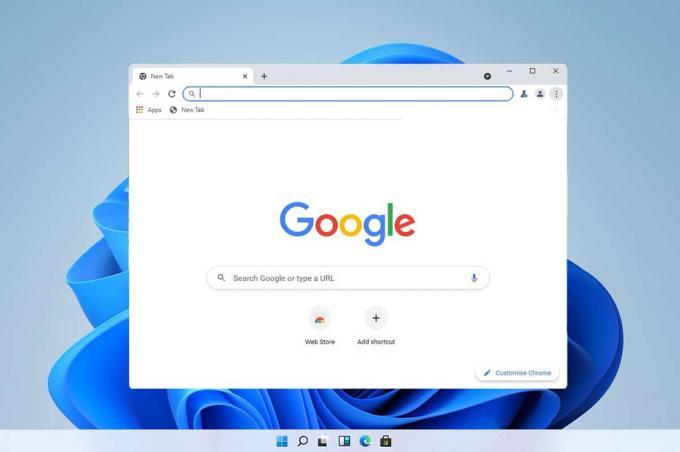
Περιεχόμενα
- Πώς να ενεργοποιήσετε τα Windows 11 UI Style Elements σε προγράμματα περιήγησης που βασίζονται στο Chromium, όπως Chrome, Edge & Opera.
- Επιλογή 1: Ενεργοποιήστε το στυλ διεπαφής χρήστη των Windows 11 στο Chrome.
- Επιλογή 2: Ενεργοποιήστε το στυλ διεπαφής χρήστη των Windows 11 στο Edge
- Επιλογή 3: Ενεργοποιήστε το στυλ διεπαφής χρήστη των Windows 11 στην Opera
- Επαγγελματική συμβουλή: Λίστα διευθύνσεων URL για εισαγωγή στη σελίδα πειραμάτων σε άλλα προγράμματα περιήγησης Ιστού
Πώς να ενεργοποιήσετε τα Windows 11 UI Style Elements σε προγράμματα περιήγησης που βασίζονται στο Chromium όπως Chrome, Edge & Opera
Καθώς τα περισσότερα από τα κύρια προγράμματα περιήγησης βασίζονται στο χρώμιο, είναι ασφαλές να πούμε ότι τα περισσότερα προγράμματα περιήγησης θα ακολουθήσουν παρόμοιες, αν όχι τις ίδιες, οδηγίες για να ενεργοποιήσουν Windows 11 Στυλ διεπαφής χρήστη χρησιμοποιώντας ένα εργαλείο που ονομάζεται flags. Αυτές είναι λειτουργίες που γενικά είναι απενεργοποιημένες λόγω της ασταθούς πειραματικής φύσης τους, αλλά μπορούν να βελτιώσουν σημαντικά την εμπειρία περιήγησής σας στον ιστό.
Εδώ, έχουμε συζητήσει μεθόδους για την ενεργοποίηση των μενού τύπου UI των Windows 11 Google Chrome, Microsoft Edge, και Πρόγραμμα περιήγησης Opera.
Επιλογή 1: Ενεργοποιήστε το στυλ διεπαφής χρήστη των Windows 11 στο Chrome
Δείτε πώς μπορείτε να ενεργοποιήσετε τα στοιχεία διεπαφής χρήστη των Windows 11 στο Google Chrome:
1. Εκκινήστε το Chrome και πληκτρολογήστε chrome://flags στο URL μπαρ, όπως απεικονίζεται.

2. Ψάχνω για Windows 11 Visual ενημερώσεις στο Πειράματα σελίδα.
3. Κάντε κλικ στην αναπτυσσόμενη λίστα και επιλέξτε Ενεργοποιημένο-Όλα τα Windows από τη λίστα, όπως φαίνεται παρακάτω.
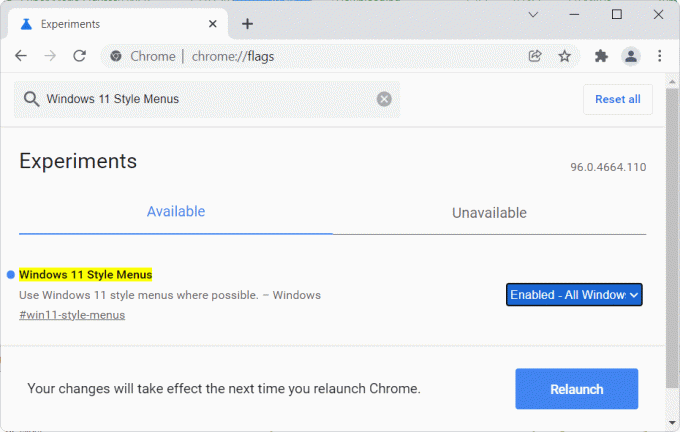
4. Τέλος, κάντε κλικ στο Επανεκκίνηση να εφαρμόσει το ίδιο.
Διαβάστε επίσης:Πώς να ενεργοποιήσετε τη λειτουργία ανώνυμης περιήγησης στο Chrome
Επιλογή 2: Ενεργοποιήστε το στυλ διεπαφής χρήστη των Windows 11 στο Edge
Δείτε πώς μπορείτε να ενεργοποιήσετε τα στοιχεία διεπαφής χρήστη των Windows 11 στον Microsoft Edge:
1. Ανοιξε Microsoft Edge και αναζήτηση edge://flags στο URL μπάρα, όπως φαίνεται.

2. Στο Πειράματα σελίδα, χρησιμοποιήστε το πλαίσιο αναζήτησης για αναζήτηση Ενεργοποιήστε τις ενημερώσεις Visual των Windows 11.
3. Κάντε κλικ στην αναπτυσσόμενη λίστα και επιλέξτε Ενεργοποιήθηκε από τη λίστα, όπως φαίνεται παρακάτω.
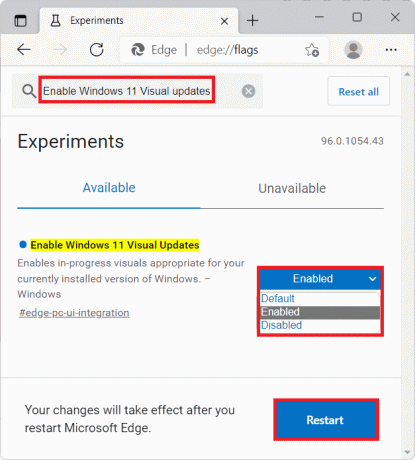
4. Τέλος, κάντε κλικ στο Επανεκκίνηση κουμπί στην κάτω αριστερή γωνία της σελίδας.
Αυτό θα κάνει επανεκκίνηση του Microsoft Edge με ενεργοποιημένη τη διεπαφή χρήστη στυλ των Windows 11.
Διαβάστε επίσης:Πώς να απενεργοποιήσετε τον Microsoft Edge στα Windows 11
Επιλογή 3: Ενεργοποιήστε το στυλ διεπαφής χρήστη των Windows 11 στην Opera
Μπορείτε επίσης να ενεργοποιήσετε το Windows 11 UI Style στο Opera Mini, ως εξής:
1. Ανοιξε Πρόγραμμα περιήγησης ιστού Opera και πηγαίνετε στο Πειράματα σελίδα του προγράμματος περιήγησής σας.
2. Αναζήτηση opera://flags στο URL Opera μπάρα, όπως φαίνεται.

3. Τώρα, αναζητήστε Μενού στυλ Windows 11 στο πλαίσιο αναζήτησης στο Πειράματα σελίδα
4. Κάντε κλικ στην αναπτυσσόμενη λίστα και επιλέξτε Ενεργοποιήθηκε από το αναπτυσσόμενο μενού, που εμφανίζεται τονισμένο.
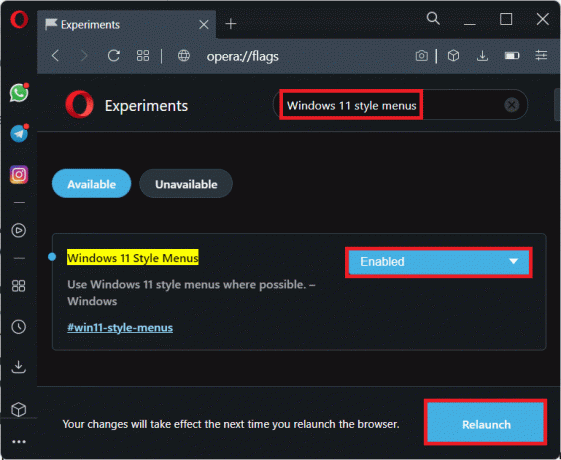
5. Τέλος, κάντε κλικ στο Επανεκκίνηση κουμπί από την κάτω δεξιά γωνία.
Διαβάστε επίσης:Πώς να απενεργοποιήσετε την απόδειξη ανάγνωσης email του Outlook
Επαγγελματική συμβουλή: Λίστα διευθύνσεων URL για εισαγωγή στη σελίδα πειραμάτων σε άλλα προγράμματα περιήγησης Ιστού
- Firefox: σχετικά: διαμόρφωση
- Γενναίος: γενναίος://σημαία
- Βιβάλντι: vivaldi://flags
Συνιστάται:
- Πώς να χρησιμοποιήσετε τις αυτοκόλλητες σημειώσεις στα Windows 11
- Πώς να αποκρύψετε το όνομα δικτύου WiFi στα Windows 11
- Πώς να αλλάξετε τον διακομιστή DNS στα Windows 11
- Πώς να κατεβάσετε και να εγκαταστήσετε το Minecraft στα Windows 11
Ελπίζουμε να βρείτε αυτό το άρθρο χρήσιμο ενεργοποιήστε τα στυλ διεπαφής χρήστη των Windows 11 σε πρόγραμμα περιήγησης που βασίζεται στο Chromium. Ελπίζουμε ότι αυτό το άρθρο σας βοήθησε να δώσετε μια νέα φρεσκάδα των Windows 11 στην περιήγησή σας στο web. Στείλτε μας τις προτάσεις και τις ερωτήσεις σας στο παρακάτω πλαίσιο σχολίων.



